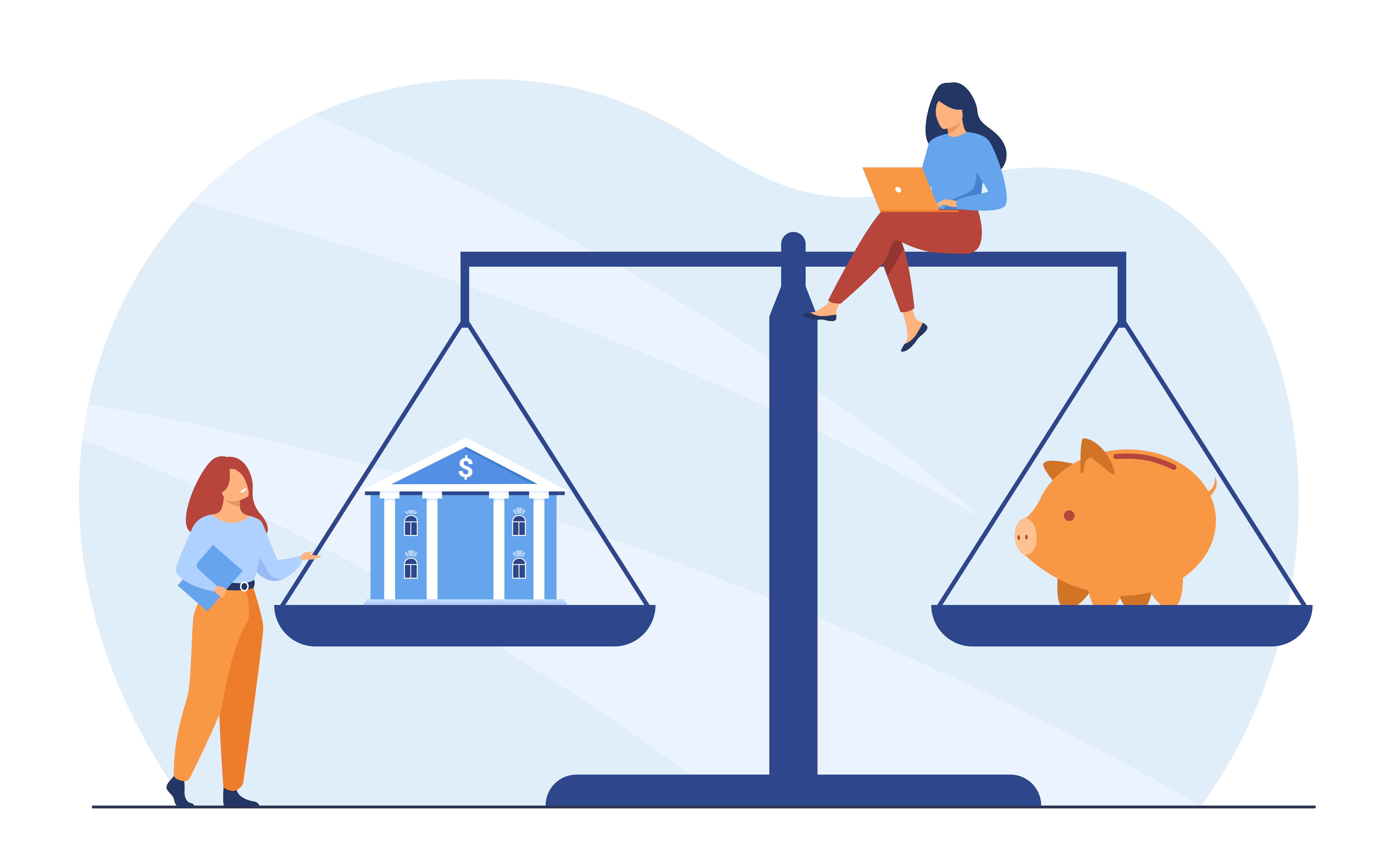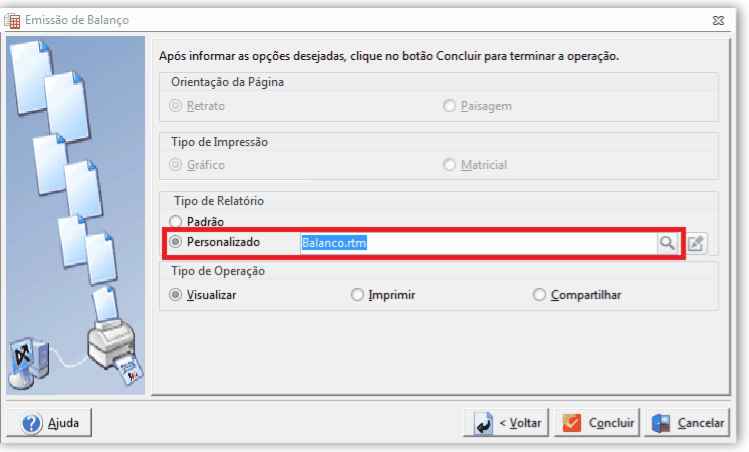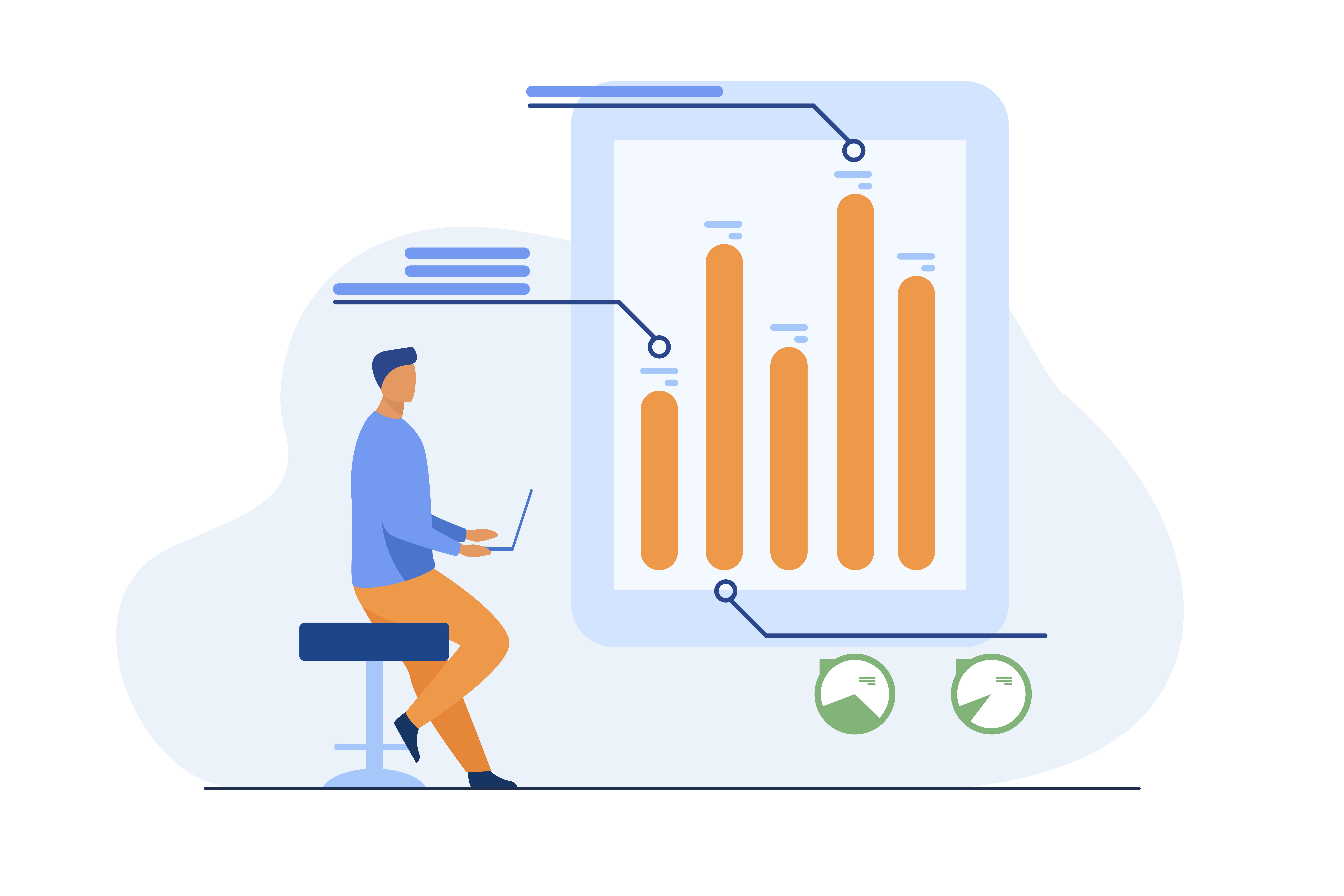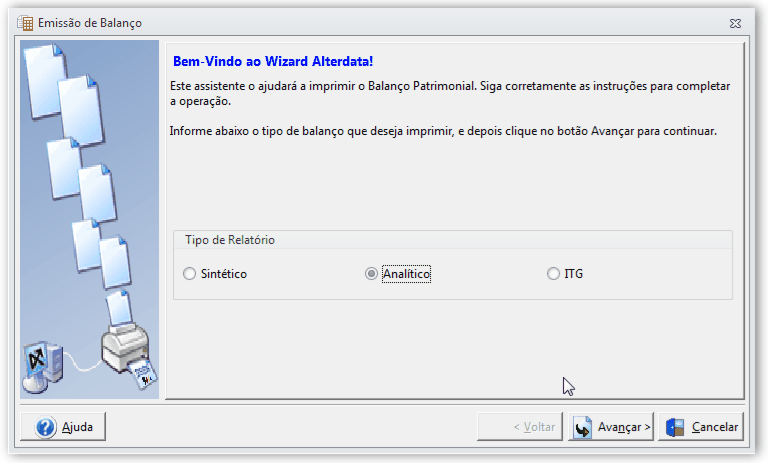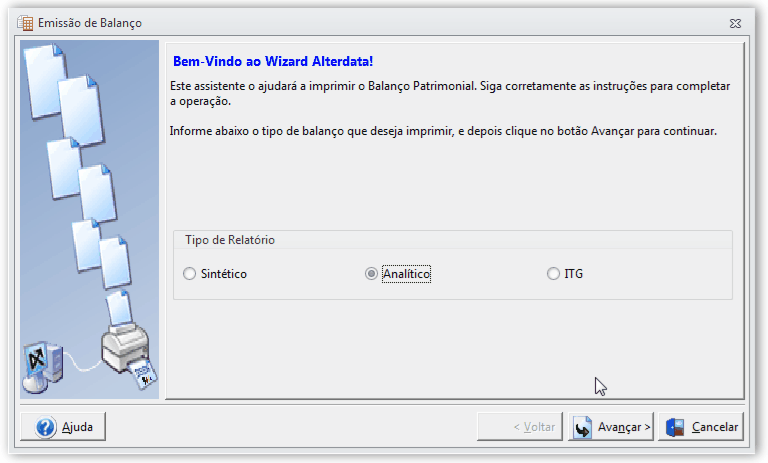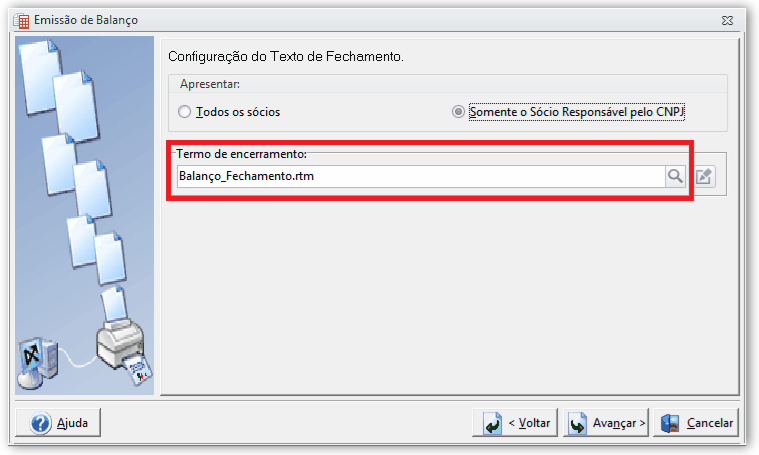Por que gerar um balanço personalizado?
Você já se deparou com a situação em que o seu cliente pede um balanço com a logo do escritório dele ou pediu uma coluna de movimentações a mais que não tem no formato padrão que você está acostumado a gerar e não soube o que fazer?
Personalize seu Balanço no Sistema
Observação
Para a emissão do Balanço Patrimonial é necessário que o encerramento de exercício já tenha sido feito para que o ativo e passivo não fiquem com diferença de valores.
- No sistema Contábil, acesse a aba Livros e Relatórios / Balanço.
- Selecione o Tipo de Relatório.
- Clique em Avançar para selecionar a Empresa e a Data de emissão.
- Escolha as Opções para emissão do balanço.
Na tela de configuração do termo de encerramento, selecione o
RTMdesejado para o texto de encerramento.Informação
Para emitir o termo de encerramento, as contas do ativo e passivo não podem dar diferença. Além disso, a opção Apresentação do texto de fechamento deve estar marcada.
- Clique em Avançar e marque o tipo de relatório Personalizado.
- Selecione o
RTMdesejado. - Clique em Concluir.
Confira os Relatórios mais utilizados
Veja abaixo quais são os relatórios mais utilizados no sistema Contábil e como você pode gerá-los!
Balanço.rtm
Neste modelo, você consegue verificar o balanço patrimonial para microentidades e pequenas empresas.
Informação
O plano de contas é composto em uma estrutura menor, constando apenas as contas mais básicas. Através dela, conseguimos verificar as transações econômicas para melhor estruturar as demonstrações contábeis.
Também é possível consultar o saldo do exercício anterior se a opção Imprime o saldo do exercício anterior estiver marcada. Diferente do Balanco.rtm, neste a totalização de valores é apenas ao nível de ativo e passivo.
Balanço_ITG_1000.rtm
Neste modelo, você consegue verificar o balanço patrimonial para microentidades e pequenas empresas.
Informação
Neste caso, o plano de contas é composto em uma estrutura menor, constando apenas as contas mais básicas.
Também é possível consultar o saldo do exercício anterior se a opção Imprime o saldo do exercício anterior estiver marcada. Diferente do Balanco.rtm, neste a totalização de valores é apenas ao nível de ativo e passivo.
Balanço_ITG_2002.rtm
Parecido com o modelo do Balanco_ITG_1000, neste iremos gerar o balanço patrimonial para empresas do Terceiro Setor como entidades sem fins lucrativos, abrangendo instituições de assistência social, entidades religiosas, partidos políticos, sindicatos e entidades culturais, fundações de apoio, entre outros.
Sua visualização é bastante parecida com o Balanço_ITG_1000, se diferenciando pelos tipos de contas pré-configuradas e vinculadas na tela anterior. Para vinculá-las, basta seguir o mesmo passo a passo visto no relatório acima e gere o modelo.
Informação
Neste modelo, o layout é gerado no sentido horizontal, mas se desejar fazer a geração dele na vertical, basta selecionar o modelo Balanco_ITG_2002_Retrato.
Balanço_Personalizado_MM.rtm
Neste modelo, a visualização já é bem objetiva, trazendo apenas a descrição das contas (sem a classificação e código) com o saldo atual de cada uma, além da natureza da conta como C (credora) ou D (devedora).
Ao final de cada grupo de contas sintéticas, ele traz o total dos valores movimentados em cada conta analítica.
Balanço_Fechamento.rtm
Ao encerrar o seu exercício de sua empresa, com os valores das contas do ativo e passivo sem diferenças, depois que é gerado o relatório de balanço, é exibido o termo de fechamento, trazendo informações como valor calculado nessas contas, além dos campos de assinatura com os dados do sócio e contador.